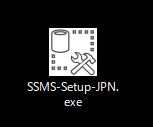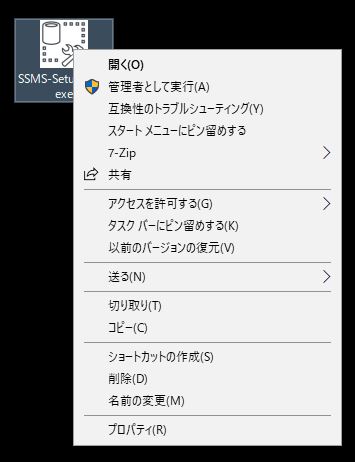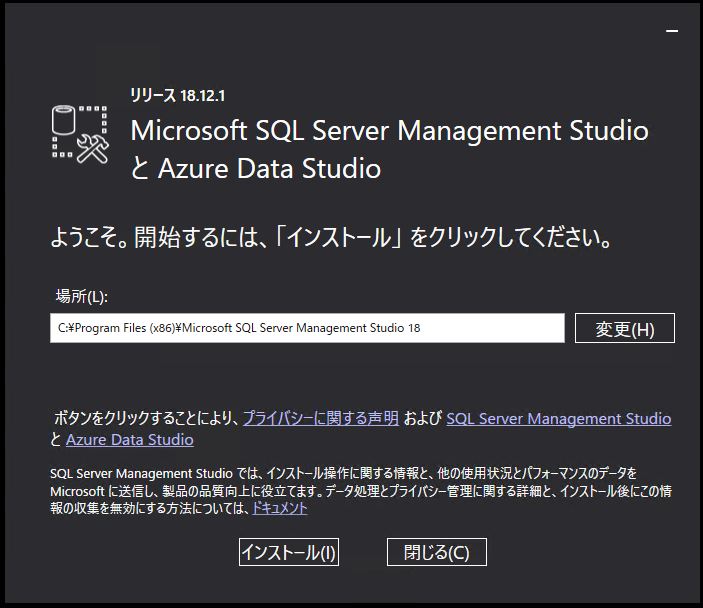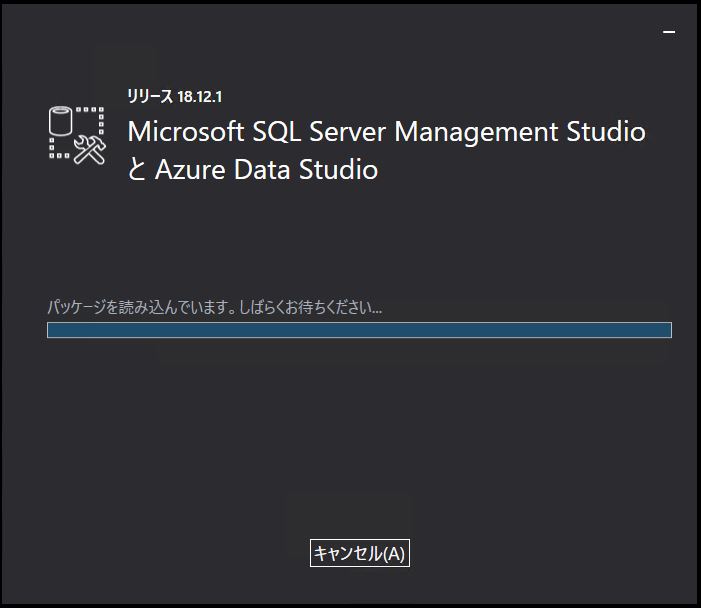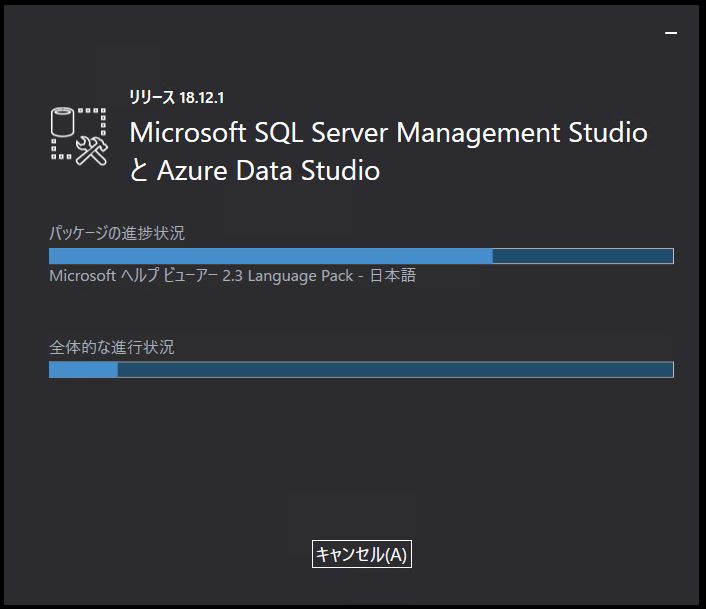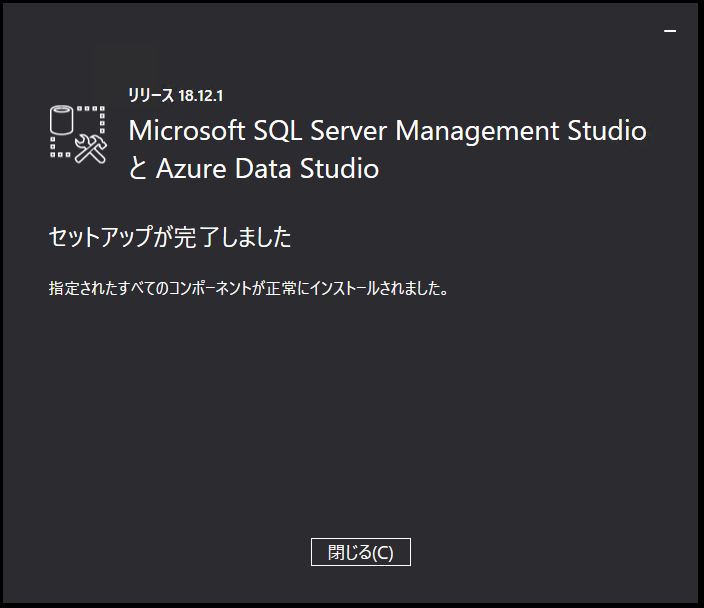「Windows Server 2019」で「SQL Server Management Studio 18」(18.12.1)をインストールする手順です。
「SQL Server Management Studio 18」のダウンロード手順は、
先日のブログの「SQL Server Management Studio 18(18.12.1)のダウンロード手順」を参照して下さい。
「SSMS-Setup-JPN.exe」のコンテキストメニューから「管理者として実行」を選択します。
↓
インストール場所を設定し、「インストール」ボタンを選択します。
↓
↓
インストールが完了したので、「閉じる」ボタンを選択します。
一応念のために再起動を行います。
無事、「Windows Server 2019」で「SQL Server Management Studio 18」(18.12.1)をインストールすることが出来ました。
- 投稿タグ
- WindowsServer2019, ソフト